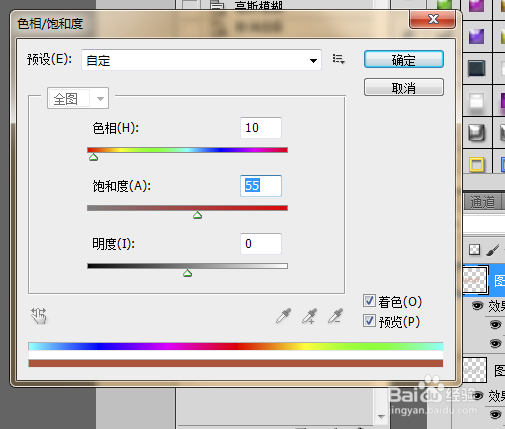制作立体条纹艺术效果字(1)
1、新建一个画布,输入文字
2、在新建一个图层,填充白色,滤镜--素描--半调图案
3、与文字图层剪切蒙版,合并两个图层
4、选区黑色部分,alt+S,R选取相似
5、进入通道面板,填充,滤镜--模糊--高斯模糊
6、图像--调整--色阶
7、载入选区,回到图层面板,新建图层,填充颜色
8、对新建图层添加图层样式--渐变叠加
9、对新建图层添加图层样式--斜面浮雕
10、复制图层,清除图层样式,图像--调整--色相饱和度
11、复制图层,自由变换,连续复制,合并所有图层,除了最顶部的图层
12、清除顶部图层的图层样式,滤镜--模糊--径向模糊,图层混合模式--柔光
13、效果图
声明:本网站引用、摘录或转载内容仅供网站访问者交流或参考,不代表本站立场,如存在版权或非法内容,请联系站长删除,联系邮箱:site.kefu@qq.com。
阅读量:68
阅读量:83
阅读量:45
阅读量:88
阅读量:34